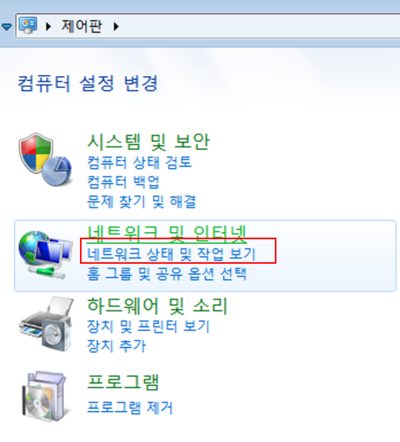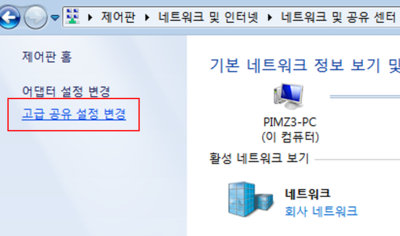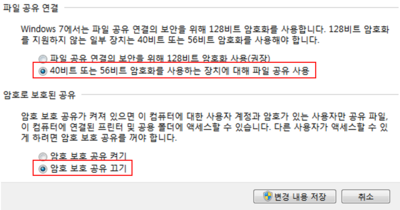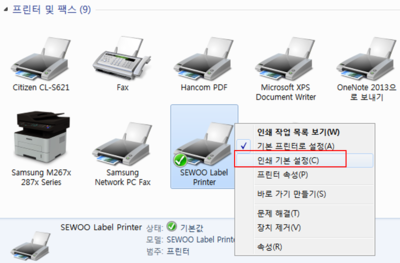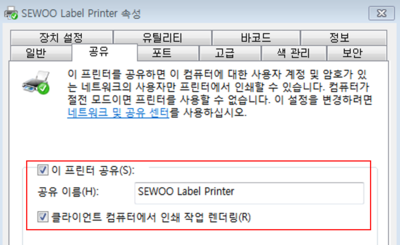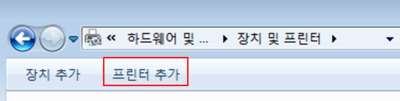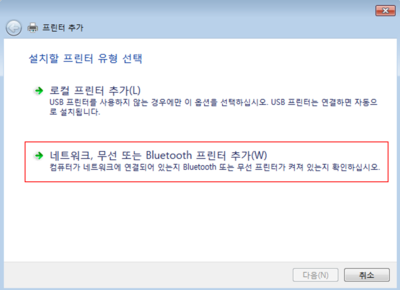프린터공유는 어떻게 설정 하나요?
둘러보기로 이동
검색으로 이동
개요
프린터가 연결된 컴퓨터의 네트워크 설정을 통해 1대의 프린터를 여러 컴퓨터와 공유할 수 있습니다.
step 1. 네트워크 환경 설정하기
제어판 > 네트워크 및 인터넷 > 네트워크 상태 및 작업보기
|
|
|
|
|
step 2. 프린터 속성 변경하기
제어판 > 하드웨어 및 소리 > 장치 및 프린터 보기
|
|
|
|
5. 프린터가 연결되지 않은 자리의 장치 및 프린터에서 프린터추가 버튼을 클릭, 네트워크 프린터 추가를 선택한다
|
|
|
|
9. 공유 프린터 우클릭하여 인쇄 기본 설정을 누른 후 방향을 가로로, 용지 설정을 100mm*200mm로 설정한 후 확인을 누른다 ※ 우체국 송장의 경우는 송장크기(110mm*270mm, 107mm*168mm)에 맞게 조정한다 |